电脑越来越卡如何解决(电脑太卡怎么解决)
- 网赚杂谈
- 1年前
- 3
电脑越来越卡,其实是C盘堵了。Windows10操作系统一般默认系统盘为C盘,久而久之,C盘空间变得越来越小,电脑变得越来越卡,想要清理删除一些东西又怕误删一些不该删的。今天要说的这5个文件夹,建议你最好删除。
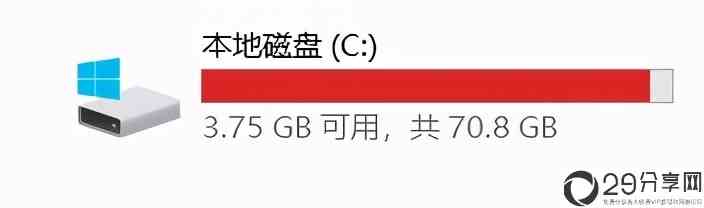
1.Backup
这是一个备份文件夹,很多装机软件经常会把需要备份的东西,放在这个文件夹中。而当我们需要的软件正常保存之后,这些东西也就没有什么用处了,所以大家可以定期地清理该文件夹。
操作步骤:
打开C盘,依次点击“Windows-WinSxS-Backup”,打开这个文件夹,把里面的内容删除就可以了。
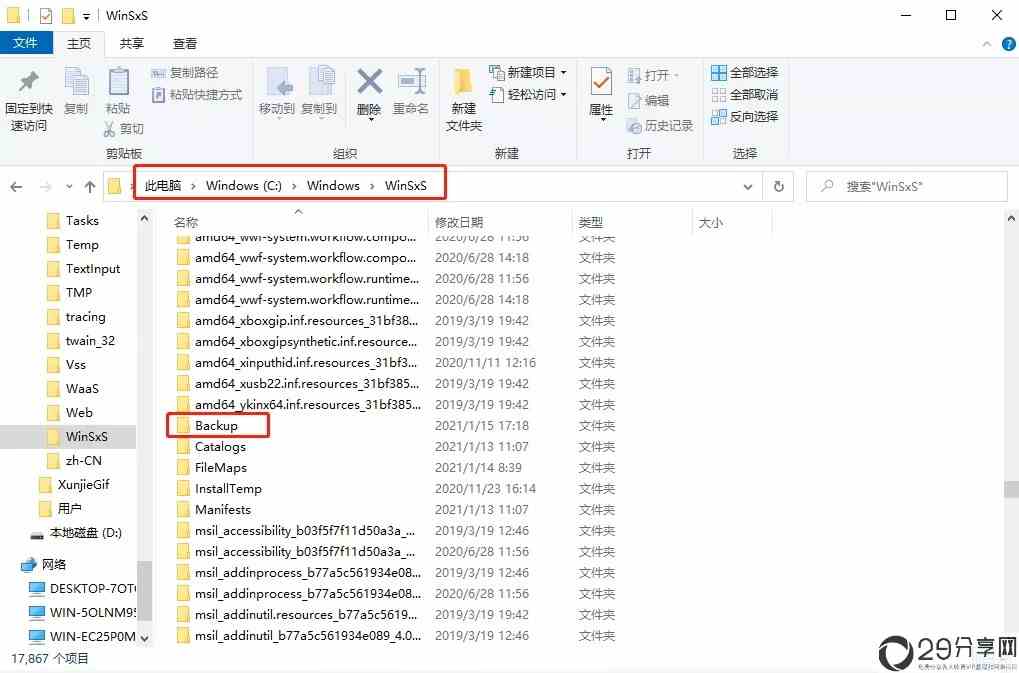
2.Help
Help文件夹里就是一些系统帮助文件,可以帮助用户在使用过程中解决遇到的问题,如果不需要的话,是可以删除的。
操作步骤:
打开C盘,依次点击”Windows-Help”打开文件夹,把文件夹里面的内容删除即可。
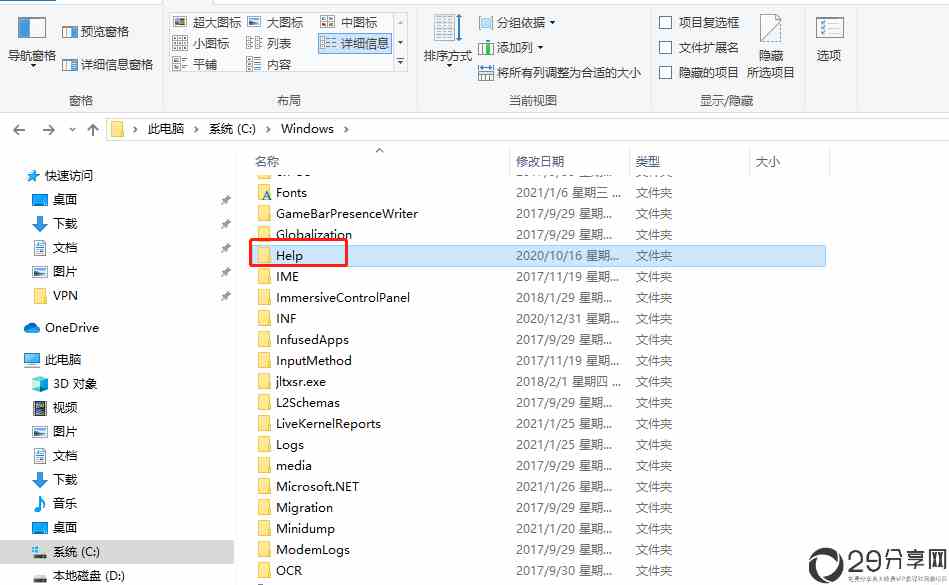
3.Logfiles
这是一个日志文件夹,文件夹内记录是一些操作系统和软件的处理记录,大多数是可以删除的,这样就可以帮助C盘释放出更多的空间了。
操作步骤:
打开C盘,依次点击” Windows-Help-system32-Logfiles”。打开该文件夹,将里面的内容删除。
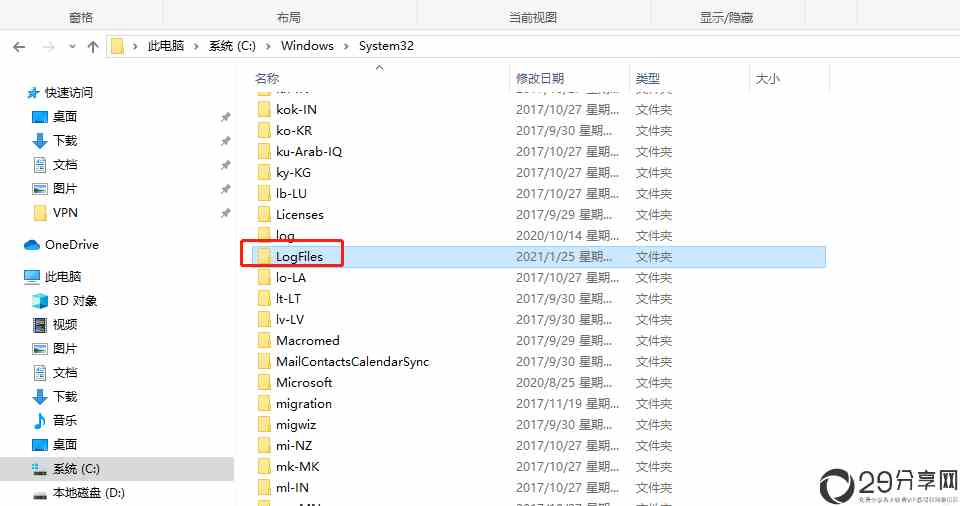
4.Prefetch
这个文件夹内存放的是一些系统已访问过的文件预读信息,主要目的是加快软件的启动,可是如果时间过长的话,软件的启动速度是会受到影响的。建议大家定期去清理一下文件夹的内容。
操作步骤:
打开C盘,依次点击“Windows-prefetch”,打开该文件夹,把里面的内容删除即可。
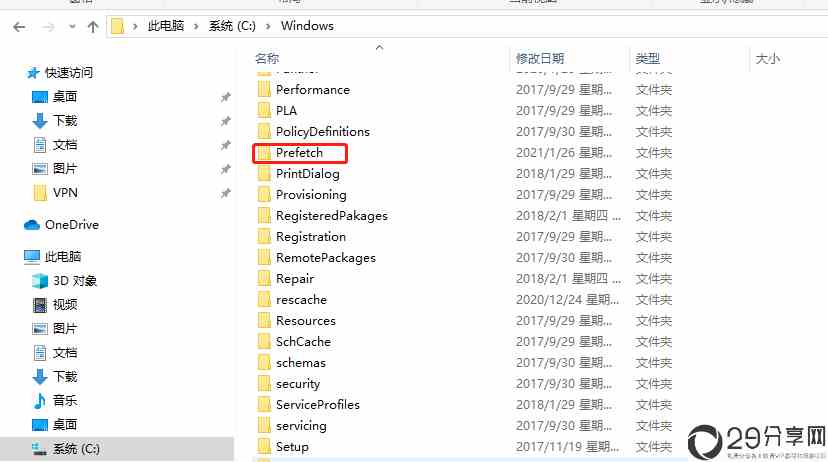
5.Temp
当我们在用电脑的时候,会在电脑中产生一些临时文件,这些临时文件就存放到该文件夹内了。删除里面的文件是不会对电脑造成影响的。注意大家不要删除文件夹本身哦。
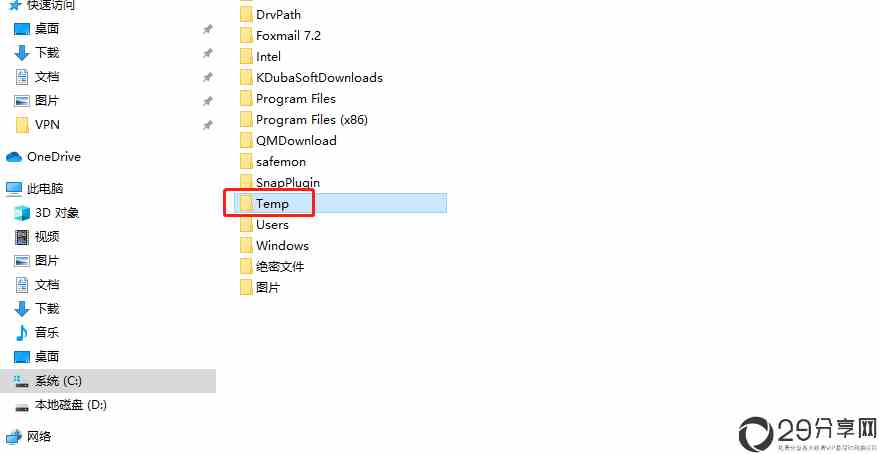
以上所有的文件夹只需要清理里面的文件,不需要把整个文件夹清除噢~最后,建议大家在使用的电脑时,养成及时清理垃圾的习惯,才能让电脑正常运行。





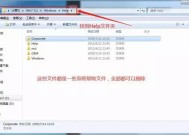


有话要说...